Anleitung zum Erstellen von Broschüren mit Microsoft Word 2010

 Egal, ob Sie an einem Schulprojekt arbeiten oder Werbematerial erstellen, ein anständiges Booklet kann sich als nützlich erweisen und den Wow-Faktor mit dem Unfug begeistern! Mit Microsoft Word 2010 können Sie erstellen professionell aussehende Broschüren und drucken Sie sie selbst aus (vorausgesetzt, Sie haben einen anständigen Drucker) mit nur wenigen Klicks. So einfach ist das.
Egal, ob Sie an einem Schulprojekt arbeiten oder Werbematerial erstellen, ein anständiges Booklet kann sich als nützlich erweisen und den Wow-Faktor mit dem Unfug begeistern! Mit Microsoft Word 2010 können Sie erstellen professionell aussehende Broschüren und drucken Sie sie selbst aus (vorausgesetzt, Sie haben einen anständigen Drucker) mit nur wenigen Klicks. So einfach ist das.Ehrlich gesagt, ist die einzige wirkliche Arbeit die Inhalt as Word druckt automatisch jede Seite in der richtigen Reihenfolge und ordnet sie auf dem Papier an. Bevor Sie Booklet-Fieber erhalten und sich auf eine kreative Reise begeben, müssen Sie zunächst das Seitenlayout einrichten. Im Broschürenmodus verkleinert Word 2010 jede Seite so, wie sie zur Hälfte gefaltet ist. Wir werden in Schritt 3 unten mehr über das Layout sprechen. Lass uns anfangen!
Anleitung zum Erstellen von Broschüren mit Microsoft Word 2010
1. Klicken Datei, dann Drucken und am Ende der Liste Klicken Seiteneinrichtung.
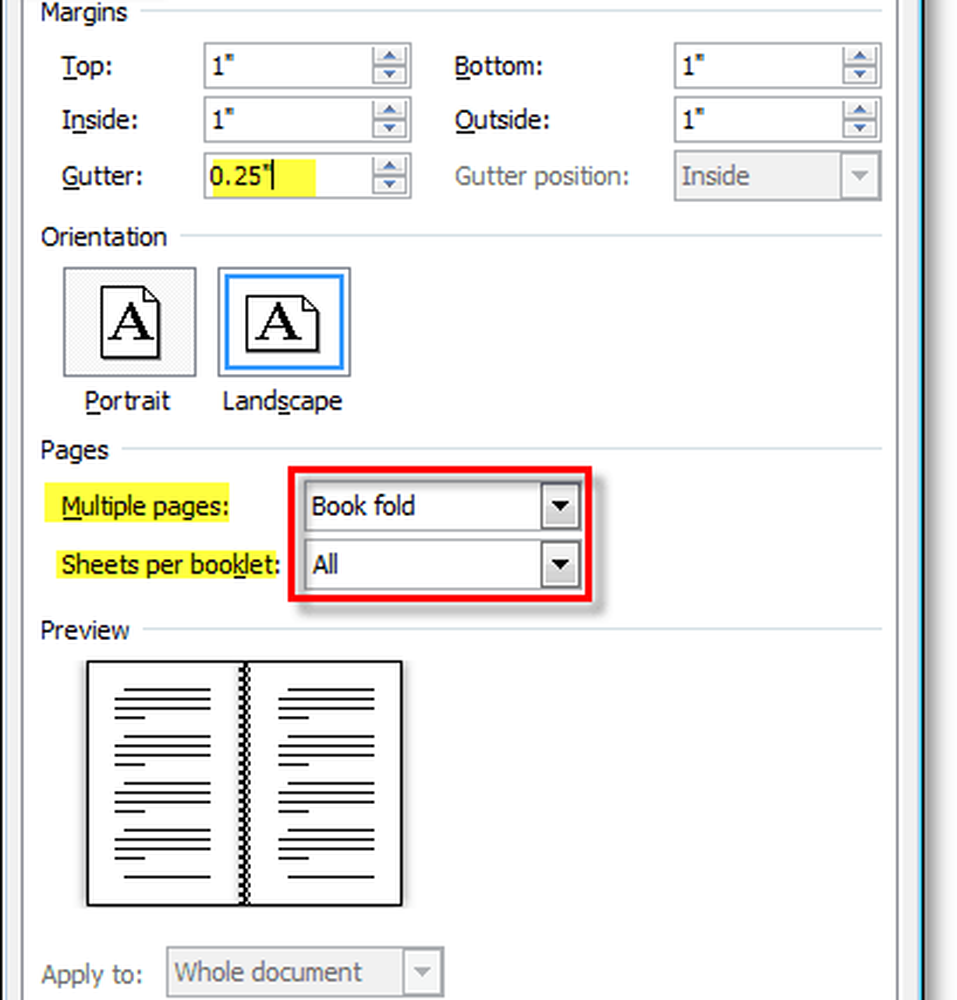
3. Erstellen Ihre Inhalt der Broschüre, Denken Sie jedoch daran, dass der Inhalt anders gedruckt wird als bei einem normalen Dokument. Die Seiten 1 und 4 werden auf derselben Seite gedruckt, da Seite 2 und 3 auf der gegenüberliegenden Seite liegen. Jede Seitengröße wird im Querformat auf die Hälfte einer normalen Seite verkleinert. Das Bild unten sollte zur Veranschaulichung beitragen.
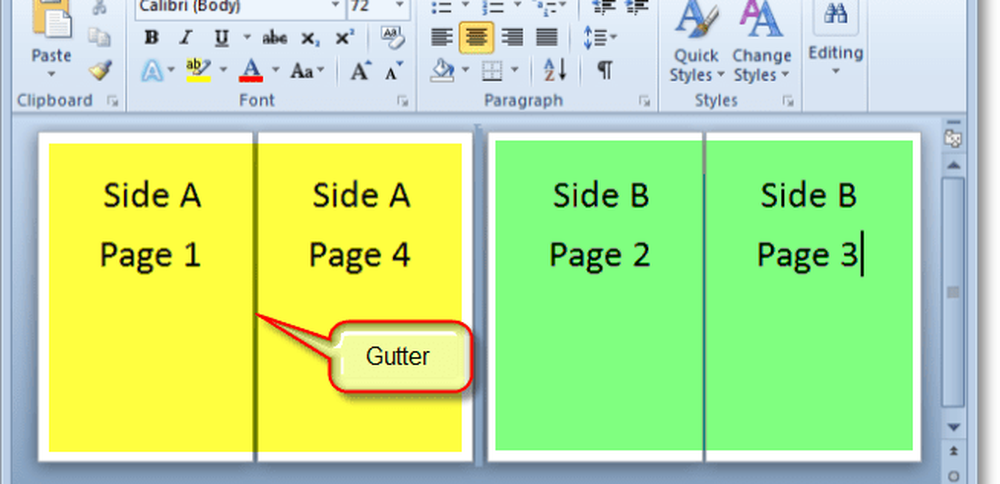
4. Wenn Sie zum Drucken bereit sind Klicken Datei dann Drucken und ändern Sie die Druckeinstellungen auf die richtigen Einstellungen für Ihren Drucker. Wenn Ihr Drucker die gedruckten Dokumente automatisch erneut einlegen kann, verwenden Sie eine der Beidseitig bedrucken Einstellungen, aber wenn Ihr Drucker das manuelle Einlegen des Papiers erfordert Wählen Manueller beidseitiger Druck.
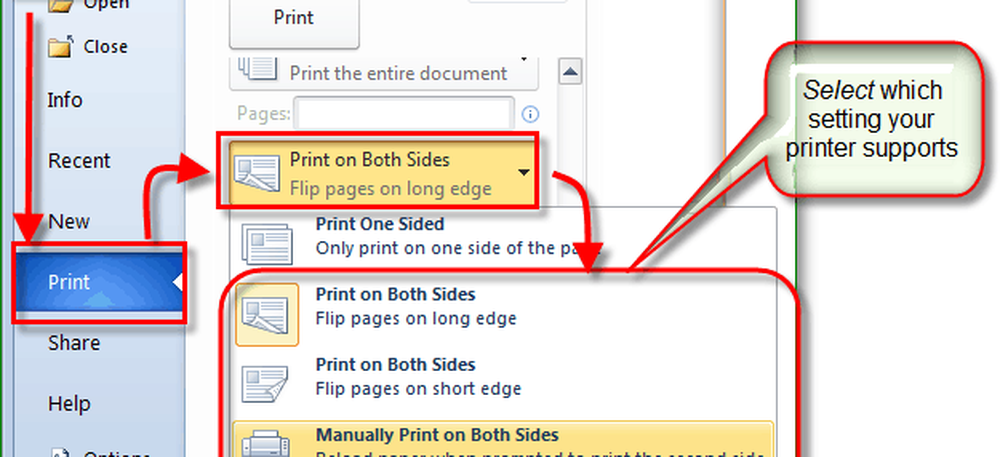
Jetzt können Sie weitere Seiten hinzufügen und Ihre Broschüre so gestalten, dass sie so groß ist, wie Sie möchten! Vergessen Sie nicht, je größer Sie Ihre Broschüre machen, desto größer werden Sie für die Dachrinne, damit der Seiteninhalt beim Zusammenfügen nicht in den Rissen verloren geht.
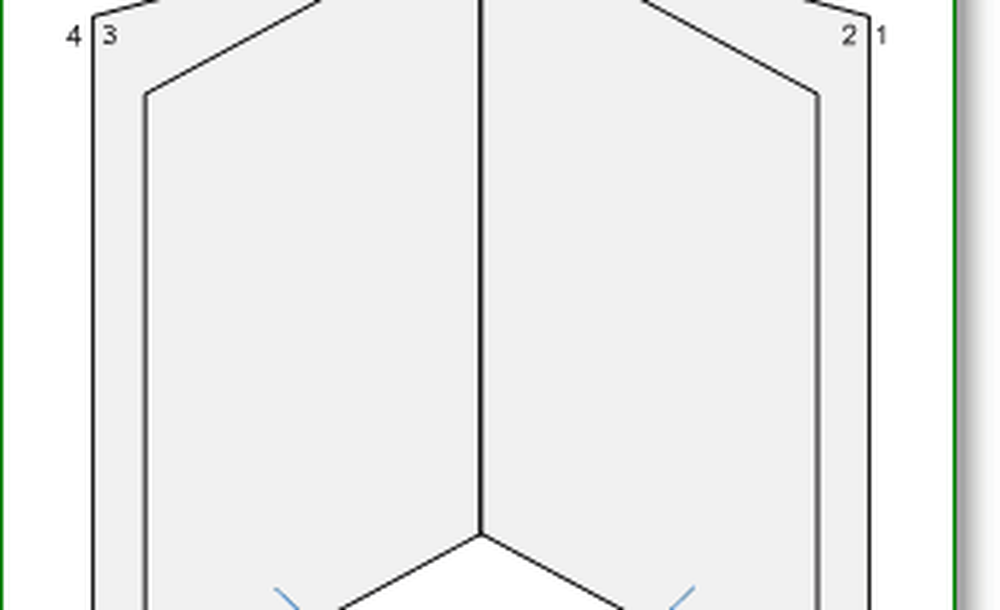
Fragen, Kommentare? Füge eins hinzu oder tritt der Diskussion in der groovigen Community bei!




